Linux Mint: วิธีเพิ่มผู้ใช้ใหม่

ป้องกันการลบไฟล์โดยไม่ได้ตั้งใจบน Linux Mint ด้วยการสร้างบัญชีผู้ใช้สำหรับสมาชิกในครอบครัวแต่ละคน สร้างผู้ใช้ใหม่อย่างรวดเร็วเพื่อจัดระเบียบสิ่งต่างๆ

การใส่รหัสผ่านบนคอมพิวเตอร์ของคุณเป็นวิธีที่ยอดเยี่ยมในการป้องกันไม่ให้ผู้อื่นเข้าถึงคอมพิวเตอร์ของคุณ รหัสผ่านบัญชีจะป้องกันไม่ให้ผู้อื่นลงชื่อเข้าใช้บัญชีของคุณได้หากพวกเขาขโมยคอมพิวเตอร์ของคุณ และยังป้องกันไม่ให้ผู้ใช้รายอื่นเข้าถึงบัญชีของคุณอีกด้วย
แนวทางปฏิบัติที่ดีในการล็อกคอมพิวเตอร์ของคุณเมื่อคุณปล่อยทิ้งไว้โดยไม่มีใครดูแล เนื่องจากต้องใช้รหัสผ่านของคุณเพื่อปลดล็อกคอมพิวเตอร์อีกครั้ง สิ่งนี้ไม่จำเป็นสำหรับบ้านของคุณ ซึ่งคุณรู้จักและมักจะไว้ใจใครก็ตามที่สามารถเข้าถึงคอมพิวเตอร์ของคุณได้ อย่างไรก็ตาม ในสภาพแวดล้อมสาธารณะหรือที่ทำงาน ขอแนะนำอย่างยิ่งให้คุณมีรหัสผ่านและล็อคคอมพิวเตอร์ของคุณ
หากคุณทิ้งคอมพิวเตอร์ไว้ในที่สาธารณะ นอกจากจะมีคนขโมยคอมพิวเตอร์แล้ว ยังสามารถเข้าถึงเอกสารทั้งหมดในเครื่องได้หากไม่ต้องการป้อนรหัสผ่าน คอมพิวเตอร์ในที่ทำงานอาจมีค่ามากกว่าเดิม เนื่องจากเอกสารทางธุรกิจและรายละเอียดอาจมีความไวสูง
แม้ว่าคุณจะพยายามไม่ลืมล็อกคอมพิวเตอร์ทุกครั้งที่ออกจากคอมพิวเตอร์ แต่บางครั้งคุณก็อาจลืม เพื่อช่วยในสถานการณ์เหล่านี้ Linux Mint จะสลับไปใช้โปรแกรมรักษาหน้าจอโดยอัตโนมัติเมื่อคอมพิวเตอร์ของคุณถูกปล่อยทิ้งไว้ตามลำพังนานเกินไป ตามค่าเริ่มต้น โปรแกรมรักษาหน้าจอ Linux Mint จะล็อกคอมพิวเตอร์ด้วย โดยบังคับให้คุณป้อนรหัสผ่านอีกครั้งเพื่อลงชื่อเข้าใช้ใหม่
โดยทั่วไป นี่เป็นสิ่งที่ดีเพราะช่วยให้คอมพิวเตอร์ของคุณปลอดภัยยิ่งขึ้น อย่างไรก็ตาม มีบางสถานการณ์ที่คุณสามารถปล่อยให้คอมพิวเตอร์ของคุณไม่ถูกแตะต้องนานพอที่จะเริ่มโปรแกรมรักษาหน้าจอ ซึ่งคุณไม่ต้องการป้อนรหัสผ่านเพื่อลงชื่อเข้าใช้อีกครั้ง ตัวอย่างเช่น หากคุณใช้สายโทรศัพท์เป็นเวลานาน นั่งที่โต๊ะทำงาน คุณอาจไม่ได้ใช้คอมพิวเตอร์สักพัก แต่อาจจำเป็นต้องเข้าถึงข้อมูลนั้นในทันใดเพื่อค้นหาข้อมูลหรือจดบันทึก และต้องปลดล็อก คอมพิวเตอร์ของคุณทำให้กระบวนการนั้นใช้เวลานานขึ้นอีกครั้ง
โชคดีที่หากคุณอยู่ในตำแหน่งที่ไม่ต้องการให้หน้าจอล็อกโดยอัตโนมัติ คุณก็ปิดหน้าจอนั้นได้ใน Linux Mint ในการดำเนินการดังกล่าวให้กดปุ่ม Super จากนั้นพิมพ์ "สกรีนเซฟเวอร์" แล้วกด Enter
เคล็ดลับ: คีย์ "Super" เป็นชื่อที่ลีนุกซ์รุ่นต่างๆ ใช้เพื่ออ้างถึงคีย์ของ Windows หรือคีย์ "Command" ของ Apple ในขณะที่หลีกเลี่ยงความเสี่ยงจากปัญหาเครื่องหมายการค้า
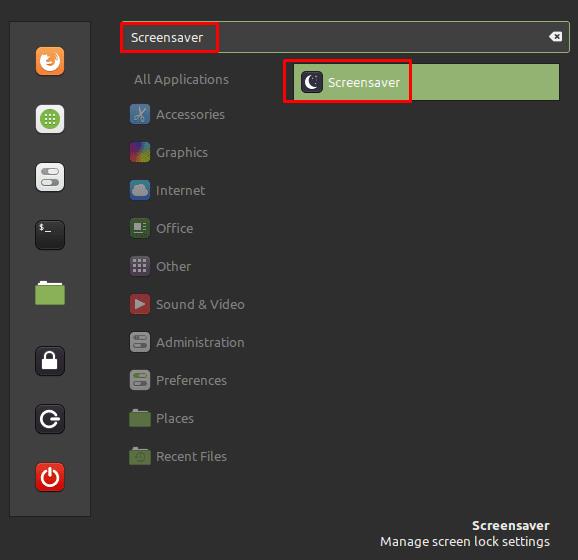
กดปุ่ม Super จากนั้นพิมพ์ "สกรีนเซฟเวอร์" แล้วกด Enter
ในการตั้งค่าโปรแกรมรักษาหน้าจอ ตัวเลือกแรก “หน่วงเวลาก่อนเริ่มโปรแกรมรักษาหน้าจอ” ช่วยให้คุณกำหนดระยะเวลาที่คอมพิวเตอร์จะเริ่มโปรแกรมรักษาหน้าจอได้ ในส่วน "การตั้งค่าการล็อก" แถบเลื่อนที่สองที่มีป้ายกำกับว่า "ล็อกคอมพิวเตอร์หลังจากโปรแกรมรักษาหน้าจอเริ่มทำงาน" ช่วยให้คุณสามารถตั้งค่าได้ว่าโปรแกรมรักษาหน้าจอล็อกคอมพิวเตอร์ ต้องใช้รหัสผ่านหรือไม่
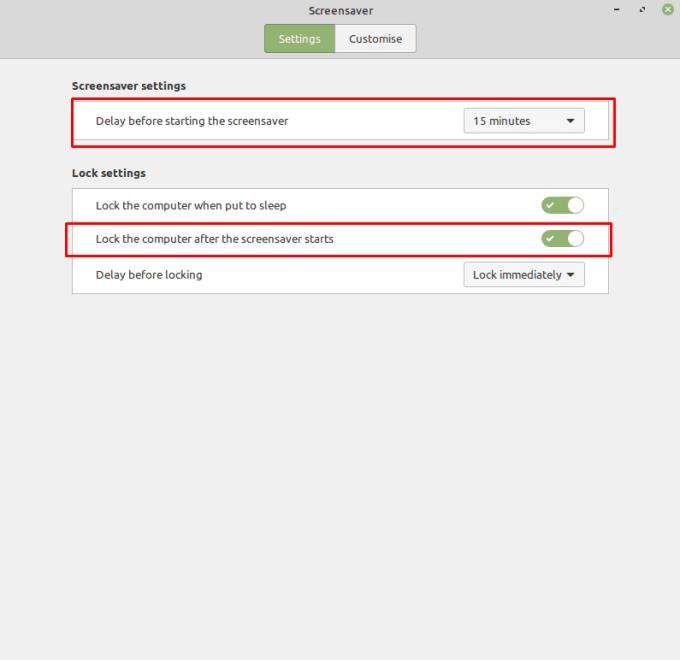
คุณสามารถกำหนดค่าระยะเวลาที่คอมพิวเตอร์รอก่อนที่จะเปิดใช้งานโปรแกรมรักษาหน้าจอ และหากโปรแกรมรักษาหน้าจอล็อกคอมพิวเตอร์ของคุณ
ในขณะที่คุณสามารถเลือกที่จะป้องกันไม่ให้โปรแกรมรักษาหน้าจอล็อกคอมพิวเตอร์ของคุณโดยสิ้นเชิง คุณสามารถตั้งค่าการหน่วงเวลาก่อนที่หน้าจอจะถูกล็อคแทน นี่เป็นจุดกลางที่เหมาะสมที่สุด ช่วยให้คุณสามารถยกเลิกโปรแกรมรักษาหน้าจอได้อย่างรวดเร็วโดยไม่ต้องใช้รหัสผ่านหากคุณต้องการให้คอมพิวเตอร์ของคุณยังคงปลดล็อกอยู่ ในขณะที่ยังคงล็อคคอมพิวเตอร์ของคุณต่อไปหากคุณปล่อยทิ้งไว้โดยไม่มีใครดูแลจริงๆ
ในการดำเนินการนี้ ให้เปิดใช้งาน "ล็อกคอมพิวเตอร์หลังจากโปรแกรมรักษาหน้าจอเริ่มทำงาน" จากนั้นเลือกการหน่วงเวลาจากช่องแบบเลื่อนลง "หน่วงเวลาก่อนล็อก"
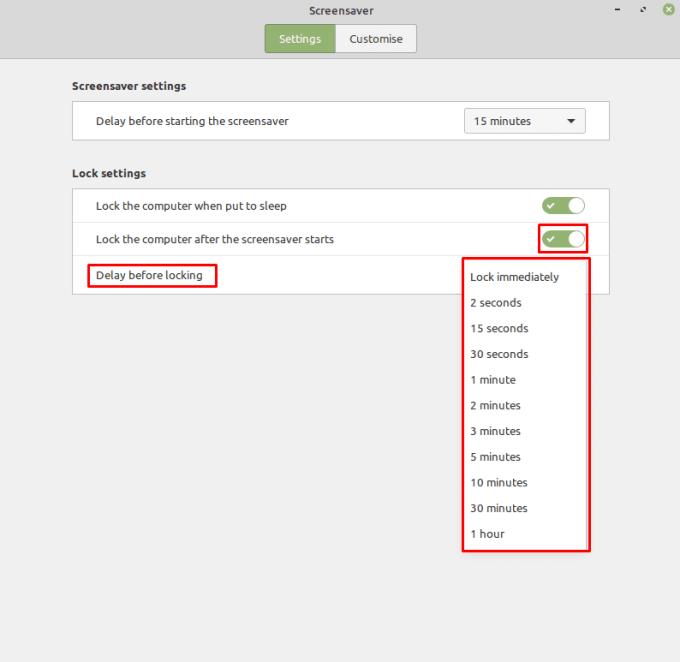
คุณยังสามารถกำหนดค่าคอมพิวเตอร์ของคุณเพื่อชะลอการล็อกคอมพิวเตอร์ของคุณหลังจากที่โปรแกรมรักษาหน้าจอเริ่มทำงาน
ป้องกันการลบไฟล์โดยไม่ได้ตั้งใจบน Linux Mint ด้วยการสร้างบัญชีผู้ใช้สำหรับสมาชิกในครอบครัวแต่ละคน สร้างผู้ใช้ใหม่อย่างรวดเร็วเพื่อจัดระเบียบสิ่งต่างๆ
โดยทั่วไปการเข้าถึงเครือข่าย Wi-Fi จะถูกจำกัดด้วยวิธีใดวิธีหนึ่งจากสามวิธี วิธีที่พบบ่อยที่สุดคือการใช้รหัสผ่าน แต่คุณสามารถมีเครือข่ายได้โดยที่
พื้นที่ทำงานเป็นคุณลักษณะที่มีประโยชน์ใน Linux Mint ที่ช่วยให้คุณใช้เดสก์ท็อปเสมือนได้หลายเครื่อง พื้นที่ทำงานได้รับการออกแบบให้คล้ายกับการใช้ a
กำหนดค่า Menu Applet ตามที่คุณต้องการเพื่อค้นหาแอปเพล็ตได้เร็วขึ้น รับประสบการณ์ที่เป็นส่วนตัวมากขึ้นโดยทำการเปลี่ยนแปลงเหล่านี้
รับทราบข้อมูลที่สำคัญสำหรับคุณด้วยเดสก์ท็อปใหม่บน Linux Mint ดูว่าคุณสามารถ dd ได้มากเท่าที่คุณต้องการได้อย่างไร
แม้ว่าการใช้บัญชีออนไลน์ของคุณแยกกันเป็นวิธีการมาตรฐานและให้สิทธิ์การเข้าถึงเว็บไซต์หรือบริการที่ทำงานได้เต็มรูปแบบ แต่ก็มีบางครั้ง
ในการเชื่อมต่ออุปกรณ์กับคอมพิวเตอร์ของคุณ คุณสามารถใช้สายเคเบิลแบบเดิม เช่น USB และแจ็ค 3.5 มม. แต่สิ่งเหล่านี้อาจทำให้สายเคเบิลยุ่งเหยิงและจำกัดว่าคุณอยู่ไกลแค่ไหน
กำหนดค่าวิธีการทำงานของ Alt-Tab และรับประสบการณ์ที่เป็นส่วนตัวมากขึ้น ใช้ทางลัดในแบบที่คุณต้องการเมื่อคุณต้องการ
เสียงเป็นส่วนสำคัญของคอมพิวเตอร์ มีหลายสถานการณ์ที่คุณจะใช้งาน เช่น ฟังเพลงขณะทำงานหรือดู
เมื่อคุณเสียบอุปกรณ์เก็บข้อมูลแบบถอดได้ คุณมักจะต้องการเริ่มใช้งานทันที เพื่อช่วยให้คุณประหยัดเวลาในการคลิกเพียงไม่กี่ครั้ง ระบบปฏิบัติการเช่น








